É fácil multiplicar e dividir no Excel, mas você precisa criar uma fórmula simples para fazer isso. Basta lembrar que todas as fórmulas no Excel começam com um sinal de igual (=) e você pode usar a barra de fórmulas para criá-las.
Multiplicar números
Suponhamos que você deseje calcular quantas garrafas de água serão necessárias para uma conferência de clientes (número de participantes × 4 dias × 3 garrafas por dia) ou o reembolso do custo de uma viagem de negócios (total de milhas × 0,46). Há várias maneiras de multiplicar números.
Multiplicar números em uma célula
Para executar esta tarefa, utilize o operador aritmético * (asterisco).
Por exemplo, se você digitar =5*10 em uma célula, será exibido 50.
Multiplicar uma coluna de números por um número constante
Vamos supor que você deseje multiplicar cada célula em uma coluna de sete números por um número contido em outra célula. Neste exemplo, o número pelo qual será multiplicado (multiplicador) é 3, contido na célula C2.
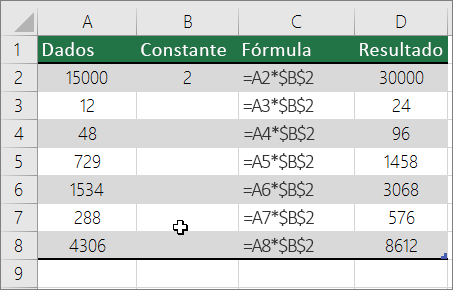
-
Type =A2*$B$2 em uma nova coluna na planilha (o exemplo acima usa a coluna D). Certifique-se de incluir um símbolo de $ antes de B e antes de 2 na fórmula e pressione ENTER.
Observação: Usar símbolos de $ informa ao Excel que a referência ao B2 é "absoluta", o que significa que quando você copiar a fórmula para outra célula, a referência sempre será para a célula B2. Se você não usou símbolos de $ na fórmula e arrastou a fórmula para a célula B3, o Excel alteraria a fórmula para =A3*C3, o que não funcionaria, porque não há valor na B3.
-
Arraste a fórmula até as outras células da coluna.
Observação: Em Excel 2016 para Windows, as células são preenchidas automaticamente.
Multiplicar números em diferentes células usando uma fórmula
Você pode usar a função PRODUCT para multiplicar números, células e intervalos.
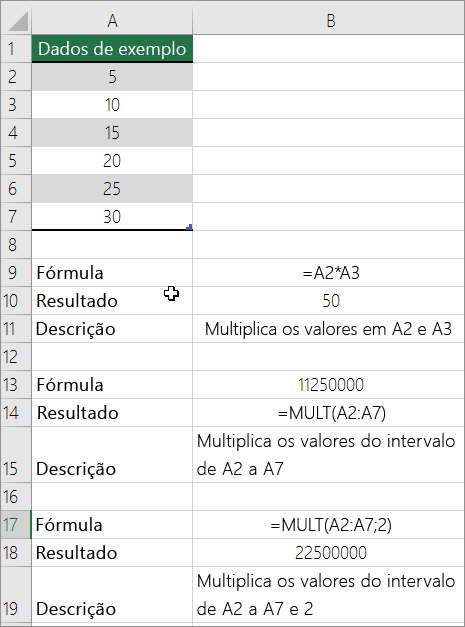
Você pode usar qualquer combinação de até 255 números ou referências de célula na função PRODUTO. Por exemplo, a fórmula =PRODUCT(A2,A4:A15,12,E3:E5,150,G4,H4:J6) multiplica duas células individuais (A2 e G4), dois números (12 e 150) e três intervalos (A4:A15, E3:E5 e H4:J6).
Dividir números
Digamos que você queira descobrir quantas horas de pessoa levou para concluir um projeto (total de horas de projeto ÷ total de pessoas no projeto) ou a taxa real de milhas por galão para sua recente viagem entre países (total de milhas ÷ galões totais). Há várias maneiras de dividir números.
Dividir números em uma célula
Para fazer essa tarefa, use o operador aritmético / (barra de encaminhamento).
Por exemplo, se você digitar =10/5 em uma célula, a célula exibirá 2.
Importante: Digite um sinal igual (=) na célula antes de digitar os números e o operador/ ; caso contrário, o Excel interpretará o que você digita como uma data. Por exemplo, se você digitar 30/07, o Excel poderá exibir 30-Jul na célula. Ou, se você digitar 36/12, o Excel primeiro converterá esse valor em 12/1/1936 e exibirá 1-Dez na célula.
Observação: Não há nenhuma função DIVIDE no Excel.
Dividir números usando referências de célula
Em vez de digitar números diretamente em uma fórmula, você pode usar referências de célula, como A2 e A3, para se referir aos números pelos quais você deseja dividir e dividir.
Exemplo:
O exemplo pode ser mais fácil de compreender se você copiá-lo para uma planilha vazia.
Como copiar um exemplo?
-
Crie uma planilha ou pasta de trabalho vazia.
-
Selecione o exemplo no tópico da Ajuda.
Observação: Não selecione os cabeçalhos de linha ou coluna.

Selecionar um exemplo da Ajuda
-
Pressione Ctrl+C.
-
Na planilha, selecione a célula A1 e pressione Ctrl+V.
-
Para alternar entre exibir os resultados e exibir as fórmulas que retornam os resultados, pressione CTRL+' (sotaque grave) ou na guia Fórmulas , clique no botão Mostrar Fórmulas .
|
A |
B |
C |
|
|
1 |
Dados |
Fórmula |
Descrição (resultado) |
|
2 |
15000 |
=A2/A3 |
Divide 15000 por 12 (1250) |
|
3 |
12 |
Dividir uma coluna de números por um número constante
Suponha que você queira dividir cada célula em uma coluna de sete números por um número contido em outra célula. Neste exemplo, o número pelo qual você deseja dividir é 3, contido na célula C2.
|
A |
B |
C |
|
|
1 |
Dados |
Fórmula |
Constante |
|
2 |
15000 |
=A2/$C$2 |
3 |
|
3 |
12 |
=A3/$C$2 |
|
|
4 |
48 |
=A4/$C$2 |
|
|
5 |
729 |
=A5/$C$2 |
|
|
6 |
1534 |
=A6/$C$2 |
|
|
7 |
288 |
=A7/$C$2 |
|
|
8 |
4306 |
=A8/$C$2 |
-
Tipo =A2/$C$2 na célula B2. Certifique-se de incluir um símbolo de $ antes de C e antes de 2 na fórmula.
-
Arraste a fórmula de B2 para baixo incluindo as outras células da coluna B.
Observação: Usar símbolos de $ informa ao Excel que a referência ao C2 é "absoluta", o que significa que quando você copiar a fórmula para outra célula, a referência sempre será para a célula C2. Se você não usou símbolos de $ na fórmula e arrastou a fórmula para a célula B3, o Excel alteraria a fórmula para =A3/C3, o que não funcionaria, porque não há valor em C3.
Precisa de mais ajuda?
Você pode sempre consultar um especialista na Excel Tech Community ou obter suporte nas Comunidades.
Confira também
Multiplicar uma coluna de números pelo mesmo número
Multiplicar por uma porcentagem










